機器登録(ペアリング)済みのAndroid搭載スマートフォンと接続する
-
Android搭載スマートフォンの画面をロックしている場合は、解除する。
-
ヘッドセットを充電ケースから取り出す。
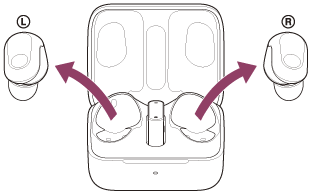
自動的に電源が入ります。
-
ヘッドセットを耳に装着して、モードを切り替える。
-
ヘッドセットを耳に装着する。
ヘッドセットを耳に装着する手順は、「ヘッドセットを装着する」をご覧ください。
音声ガイダンス「Bluetoothモード」または「USBトランシーバーモード」が流れます。 -
USBトランシーバーモードのときは、両側のヘッドセットを装着し、ヘッドセットのL側/R側のタッチセンサーを約1秒間触れたままにしてBluetoothモードに変更する。
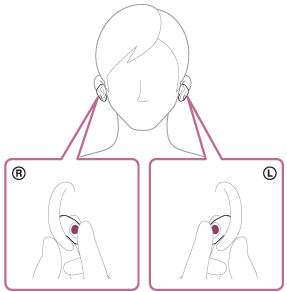
音声ガイダンス「Bluetoothモード」が流れます。
前回接続した機器に自動的に接続したときは、両側のヘッドセットから接続が完了したことを知らせる通知音が同時に鳴ります。片側のヘッドセットだけを装着しているときは、装着している側のヘッドセットから通知音が鳴ります。
Android搭載スマートフォンで接続状態を確認してください。接続されていないときは手順 に進んでください。
に進んでください。 -
-
Android搭載スマートフォンにペアリング済みの機器を表示する。
- [設定]の[機器接続]から[Bluetooth]を選ぶ。
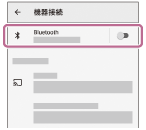
- スイッチボタンをタッチしてBluetooth機能をオンにする。
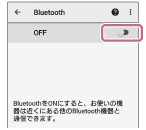
- [設定]の[機器接続]から[Bluetooth]を選ぶ。
-
[INZONE Buds]をタッチする。

両側のヘッドセット(片側だけを装着している場合は装着している側)から通知音が同時に鳴ります。
取扱説明動画について
ヘッドセットのL側/R側のタッチセンサーを触れたままにして、「Bluetoothモード」または「USBトランシーバーモード」へ切り替える手順については、動画でご覧いただけます。
ヒント
- 上記の操作は一例です。詳しくは、お使いのAndroid搭載スマートフォンの取扱説明書をご覧ください。
ご注意
-
近くに前回接続していたBluetooth機器があるときは、ヘッドセットの電源を入れただけで自動的にその機器に接続され、別の機器を接続できない場合があります。
その場合は、前回接続していたBluetooth機器との接続を解除するか、前回接続していた機器のBluetooth機能をオフにしてください。 - Android搭載スマートフォンと接続できなくなった場合は、Android搭載スマートフォンでヘッドセットのペアリング情報をいったん削除してからペアリングし直してください。Android搭載スマートフォンの操作については、Android搭載スマートフォンの取扱説明書をご覧ください。
- ヘッドセットとBluetooth接続機器とのペアリング履歴がない場合、ヘッドセットでモードを切り替える操作をしても、Bluetooth接続からUSBトランシーバーでの接続へ切り替えることはできません。
